L'une des plus grandes préoccupations Mac les utilisateurs ont leur batterie. Afin de connaître plus ou moins son état, il est très utile de savoir combien de cycles de charge le MacBook a consommé tout au long de sa vie, et heureusement, la société de Cupertino permet aux utilisateurs de le faire. Dans cet article, nous vous expliquons comment.
Que sont les cycles de charge?

Avant de plonger dans les étapes à suivre, il est très important que vous sachiez vraiment ce que sont les cycles de charge et comment ils peuvent affecter la durée de vie de la batterie de votre Apple l'ordinateur. Cette n'est pas le seul facteur déterminant pour connaître votre état de santé , bien qu'il soit l'un des plus importants et celui qui peut affecter le plus lorsque la batterie du MacBook continue de fonctionner à un bon niveau.
Un cycle de charge est la manière dont l'utilisation de la batterie d'un appareil est mesurée, de cette manière, lorsque 100% de l'autonomie de la batterie est consommée, on dit qu'un cycle de charge a été consommé . Cependant, cela ne veut pas dire que si vous ne laissez jamais votre Mac à court de batterie, vous ne consommerez jamais un cycle de charge. Par exemple, si un jour vous consommez 40%, vous le rechargez, et le lendemain vous consommez 60%, alors vous aurez consommé tout un cycle de charge. En d'autres termes, la consommation de ces 100 % ne doit pas être ininterrompu .

De cette façon, lorsque les utilisateurs utilisent le MacBook sans le connecter au secteur, ces cycles de charge sont consommés, ce qui raccourcit sa durée de vie, car chaque appareil a un nombre maximum de cycles de charge. charge, à partir de laquelle, on considère que la batterie doit être remplacée.
Marche à suivre pour les consulter
Heureusement, la société Cupertino est assez transparente à cet égard et a permis à tous les utilisateurs de MacBook de vérifier, quand ils le souhaitent, le nombre de cycles de charge consommés par leur ordinateur portable, en plus d'une série d'étapes très simples à réaliser. , et que nous vous laissons ci-dessous.
- Cliquez sur le menu Apple , c'est-à-dire sur l'icône de la pomme qui apparaît en haut à gauche de l'écran.
- Sélectionnez " À propos de ce Mac " .
- Cliquez sur "Système Rapport " .
- Sélectionnez, dans le menu de gauche, " Nourriture " .
- Remarquez où il est écrit " Nombre de cycles " .
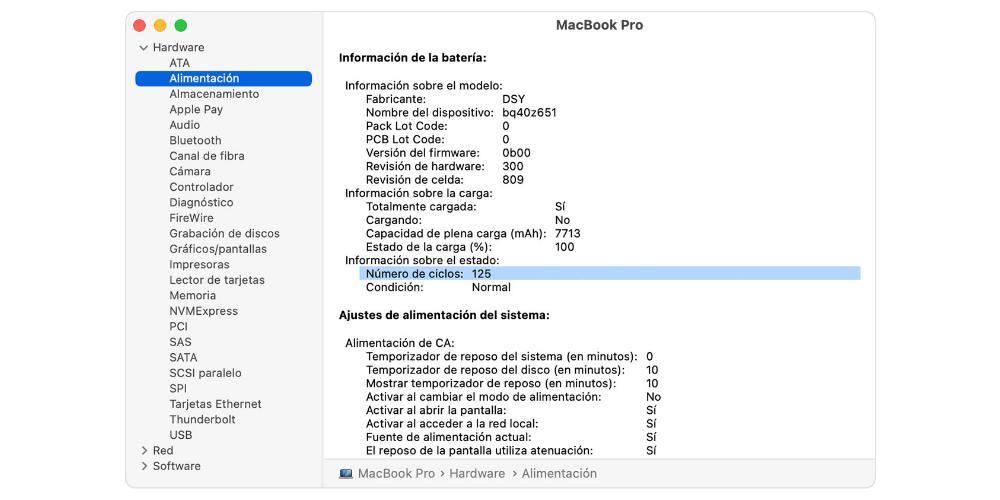
Limite des cycles qui doivent avoir
Comme nous l'avons mentionné précédemment, les batteries de tous les appareils technologiques ont un nombre maximal de cycles de charge avant que leurs performances ne commencent à diminuer considérablement. Évidemment, lorsque cela arrivera, ce sera vous qui le remarquerez, puisque l'autonomie du MacBook s'apercevra qu'elle s'est réduite avec le temps.

Cependant, en plus de pouvoir vérifier le nombre de cycles consommés par votre appareil après l'avoir utilisé, il est également important que vous connaissiez le nombre maximal de cycles de charge que votre MacBook supportera jusqu'à ce que ses performances soient affectées de cette manière. manière. Pour ce faire, nous vous laissons ci-dessous une longue liste avec tous les modèles de Mac et leur nombre respectif de cycles de charge maximum.
- MacBook :
- MacBook (Retina, 12 pouces, 2017) : 1,000 XNUMX
- MacBook (Retina, 12 pouces, début 2016) : 1,000 XNUMX
- MacBook (Retina, 12 pouces, début 2015) : 1,000 XNUMX
- MacBook (13 pouces, mi-2010) : 1,000 XNUMX
- MacBook (13 pouces, fin 2009) : 1,000 XNUMX
- MacBook (13 pouces, aluminium, fin 2008) : 500
- MacBook (mi-2009) : 300
- MacBook (début 2009) : 300
- MacBook (fin 2008) : 300
- MacBook (début 2008) : 300
- MacBook (fin 2007) : 300
- MacBook (mi-2007) : 300
- MacBook (fin 2006) : 300
- MacBook (13 pouces) : 300
- Macbook Pro :
- MacBook Pro (14 pouces, 2021) : 1,000 XNUMX
- MacBook Pro (16 pouces, 2021) : 1,000 XNUMX
- MacBook Pro (13 pouces, M1, 2020) : 1,000 XNUMX
- MacBook Pro (13 pouces, 2020, deux ports Thunderbolt 3) : 1,000 XNUMX
- MacBook Pro (13 pouces, 2020, quatre ports Thunderbolt 3) : 1,000 XNUMX
- MacBook Pro (16 pouces, 2019) : 1,000 XNUMX
- MacBook Pro (15 pouces, 2019) : 1,000 XNUMX
- MacBook Pro (13 pouces, 2019, quatre ports Thunderbolt 3) : 1,000 XNUMX
- MacBook Pro (13 pouces, 2019, deux ports Thunderbolt 3) : 1,000 XNUMX
- MacBook Pro (15 pouces, 2018) : 1,000 XNUMX
- MacBook Pro (13 pouces, 2018, quatre ports Thunderbolt 3) : 1,000 XNUMX
- MacBook Pro (15 pouces, 2017) : 1,000 XNUMX
- MacBook Pro (13 pouces, 2017, quatre ports Thunderbolt 3) : 1,000 XNUMX
- MacBook Pro (13 pouces, 2017, deux ports Thunderbolt 3) : 1,000 XNUMX
- MacBook Pro (15 pouces, 2016) : 1,000 XNUMX
- MacBook Pro (13 pouces, 2016, quatre ports Thunderbolt 3) : 1,000 XNUMX
- MacBook Pro (13 pouces, 2016, deux ports Thunderbolt 3) : 1,000 XNUMX
- MacBook Pro (Retina, 13 pouces, début 2015) : 1,000 XNUMX
- MacBook Pro (Retina, 13 pouces, mi-2014) : 1,000 XNUMX
- MacBook Pro (Retina, 13 pouces, fin 2013) : 1,000 XNUMX
- MacBook Pro (Retina, 13 pouces, début 2013) : 1,000 XNUMX
- MacBook Pro (Retina, 13 pouces, fin 2012) : 1,000 XNUMX
- MacBook Pro (13 pouces, mi-2012) : 1,000 XNUMX
- MacBook Pro (13 pouces, fin 2011) : 1,000 XNUMX
- MacBook Pro (13 pouces, début 2011) : 1,000 XNUMX
- MacBook Pro (13 pouces, mi-2010) : 1,000 XNUMX
- MacBook Pro (13 pouces, mi-2009) : 1,000 XNUMX
- MacBook Pro (Retina, 15 pouces, mi-2015) : 1,000 XNUMX
- MacBook Pro (Retina, 15 pouces, mi-2014) : 1,000 XNUMX
- MacBook Pro (Retina, 15 pouces, fin 2013) : 1,000 XNUMX
- MacBook Pro (Retina, 15 pouces, début 2013) : 1,000 XNUMX
- MacBook Pro (Retina, mi-2012) : 1,000 XNUMX
- MacBook Pro (15 pouces, mi-2012) : 1,000 XNUMX
- MacBook Pro (15 pouces, fin 2011) : 1,000 XNUMX
- MacBook Pro (15 pouces, début 2011) : 1,000 XNUMX
- MacBook Pro (15 pouces, mi-2010) : 1,000 XNUMX
- MacBook Pro (15 pouces, 2.53 GHz, mi-2009) : 1,000 XNUMX
- MacBook Pro (15 pouces, mi-2009) : 1,000 XNUMX
- MacBook Pro (17 pouces, fin 2011) : 1,000 XNUMX
- MacBook Pro (17 pouces, début 2011) : 1,000 XNUMX
- MacBook Pro (17 pouces, mi-2010) : 1,000 XNUMX
- MacBook Pro (17 pouces, mi-2009) : 1,000 XNUMX
- MacBook Pro (17 pouces, début 2009) : 1,000 XNUMX
- MacBook Pro (15 pouces, fin 2008) : 500 XNUMX
- MacBook Pro (15 pouces, début 2008) : 300 XNUMX
- MacBook Pro (15 pouces ; 2.4/2.2 GHz) : 300
- MacBook Pro (15 pouces, Core 2 Duo) : 300
- MacBook Pro (15 pouces, écran brillant) : 300
- MacBook Pro (15 pouces) : 300
- MacBook Pro (17 pouces, fin 2008) : 300 XNUMX
- MacBook Pro (17 pouces, début 2008) : 300 XNUMX
- MacBook Pro (17 pouces, 2.4 GHz) : 300
- MacBook Pro (17 pouces, Core 2 Duo) : 300
- MacBook Pro (17 pouces) : 300
- Macbook Air :
- MacBook Air (M1, 2020) : 1,000 XNUMX
- MacBook Air (Retina, 13 pouces, 2020) : 1,000 XNUMX
- MacBook Air (Retina, 13 pouces, 2019) : 1,000 XNUMX
- MacBook Air (Retina, 13 pouces, 2018) : 1,000 XNUMX
- MacBook Air (13 pouces, 2017) : 1,000 XNUMX
- MacBook Air (11 pouces, début 2015) : 1,000 XNUMX
- MacBook Air (11 pouces, début 2014) : 1,000 XNUMX
- MacBook Air (11 pouces, mi-2013) : 1,000 XNUMX
- MacBook Air (11 pouces, mi-2012) : 1,000 XNUMX
- MacBook Air (11 pouces, mi-2011) : 1,000 XNUMX
- MacBook Air (11 pouces, fin 2010) : 1,000 XNUMX
- MacBook Air (13 pouces, début 2015) : 1,000 XNUMX
- MacBook Air (13 pouces, début 2014) : 1,000 XNUMX
- MacBook Air (13 pouces, mi-2013) : 1,000 XNUMX
- MacBook Air (13 pouces, mi-2012) : 1,000 XNUMX
- MacBook Air (13 pouces, mi-2011) : 1,000 XNUMX
- MacBook Air (13 pouces, fin 2010) : 1,000 XNUMX
- MacBook Air (mi-2009) : 500
- MacBook Air (fin 2008) : 300
- MacBook Air : 300
Que faire si le nombre maximum de cycles est dépassé
Avec l'utilisation du MacBook, il faudra le moment où vous avez consommé ce nombre maximum de cycles de charge à partir desquels, de manière prévisible, l'autonomie de votre ordinateur Apple sera considérablement moindre qu'il ne l'était lorsque vous avez sorti l'appareil de la boîte. Évidemment, ce n'est pas quelque chose qui se produit soudainement lorsque vous atteignez ce chiffre, mais c'est plutôt un processus qui se déroulera dans le temps, et surtout, avec la consommation desdits cycles. Par conséquent, comme nous l'avons mentionné précédemment, ce sera vous-même qui en serez conscient puisque l'autonomie de votre MacBook sera progressivement moindre.

Lorsque vient le moment où vous avez consommé ce nombre de cycles, il est préférable de changer la batterie de votre MacBook, même s'il est vrai que de nombreux utilisateurs choisissent de laisser ledit ordinateur toujours connecté à l'alimentation et de l'utiliser comme s'il s'agissait d'un appareil fixe. l'ordinateur. il a été traité Cependant, la chose habituelle est que si vous avez acheté un ordinateur portable, c'est parce que le fait de pouvoir utiliser votre ordinateur où vous voulez était important pour vous. Notre conseil est que lorsque cela se produit, aller dans un Apple Store ou un service de réparation agréé pour faire la batterie de votre ordinateur remplacée afin que vous puissiez profiter de la fantastique portabilité qu'un MacBook vous offre.